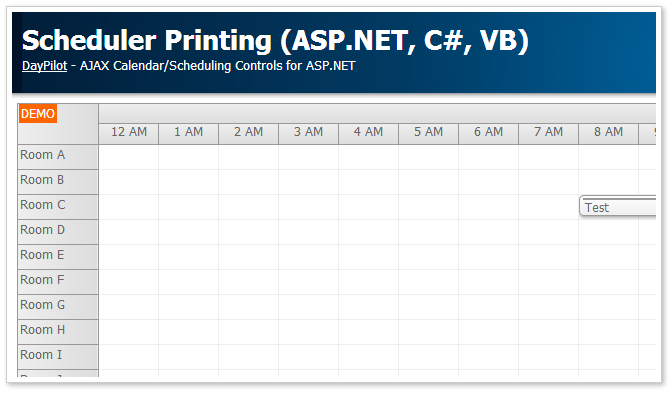How to print the ASP.NET scheduler from the browser. Uses the scheduler PNG export feature to create a special page with the print layout.
Apr 25, 2014
Tutorial
Features
- ASP.NET scheduler control displaying resources (Resource A, Resource B, ...)
- Custom print page layout (the scheduler is exported to PNG)
- Event creating using drag and drop (modal dialog)
- Uses "White" CSS theme
- SQL Server database (LocalDB)
- Visual Studio 2012 solution included
- C# source code
- VB source code
Scheduler Print Page Layout
The scheduler is printed using a simple aspx page. The print page contains:
- Header created using <h2> element
- Scheduler image created using <asp:Image> control
<%@ Page Language="C#" AutoEventWireup="true" CodeFile="Print.aspx.cs" Inherits="_Print" MasterPageFile="~/Site.master" Title="Event Calendar with Day/Week/Month Views" %>
<asp:Content ID="HeaderContent" runat="server" ContentPlaceHolderID="HeadContent">
<script type="text/javascript" src="js/jquery-1.9.1.min.js"></script>
<link href='css/main.css' type="text/css" rel="stylesheet" />
</asp:Content>
<asp:Content ID="BodyContent" runat="server" ContentPlaceHolderID="MainContent">
<h2>Print</h2>
<div>
<asp:Image runat="server" ID="ImageScheduler" />
</div>
<script type="text/javascript">
window.print();
</script>
</asp:Content>Include the scheduler image using <asp:Image> control.
<asp:Image runat="server" ID="ImageScheduler" />
Set the image URL in the code behind:
C#
protected void Page_Load(object sender, EventArgs e)
{
DateTime start = Convert.ToDateTime(Request.QueryString["start"]);
int scrollX = Convert.ToInt32(Request.QueryString["scrollx"]);
int scrollY = Convert.ToInt32(Request.QueryString["scrolly"]);
ImageScheduler.ImageUrl = "Png.aspx?start=" + start.ToString("s") + "&scrollx=" + scrollX + "&scrolly=" + scrollY;
}VB
Protected Sub Page_Load(ByVal sender As Object, ByVal e As EventArgs)
Dim start As Date = Convert.ToDateTime(Request.QueryString("start"))
Dim scrollX As Integer = Convert.ToInt32(Request.QueryString("scrollx"))
Dim scrollY As Integer = Convert.ToInt32(Request.QueryString("scrolly"))
ImageScheduler.ImageUrl = "Png.aspx?start=" & start.ToString("s") & "&scrollx=" & scrollX & "&scrolly=" & scrollY
End SubYou can invoke the browser print dialog using window.print() JavaScript method.
The sample project (Visual Studio 2012) including VB.NET and C# source code is available for download.